Как исправить неизвестную сетевую ошибку в Instagram
Руководство по устранению неполадок / / August 05, 2021
Instagram - это социальная сеть, принадлежащая Facebook и любимая миллиардами пользователей по всему миру. Но как социальные медиа платформа работает через подключение к Интернету, иногда пользователи могут столкнуться с проблемами, связанными с сетью Instagram. Чаще всего пользователи получают сообщение об ошибке типа «Произошла неизвестная сетевая ошибка». Итак, если вы также столкнулись с подобные проблемы, затем проверьте, как исправить неизвестную сетевую ошибку в Instagram.
Каждый раз, когда пользователь пытается войти в Instagram, возникает упомянутая ошибка. Хотя это указывает на сетевую ошибку, иногда это могут быть поврежденные файлы приложения, проблема с системным кешем, проблема APN и т. Д. Итак, вы должны проверить некоторые из возможных решений, чтобы правильно решить эту проблему, следуя приведенному ниже руководству.

Оглавление
-
1 Шаги по исправлению неизвестной сетевой ошибки в Instagram
- 1.1 1. Очистить кэш
- 1.2 2. Очистить хранилище
- 1.3 3. Сбросить настройки приложения
- 1.4 4. Сбросить настройки APN
- 1.5 5. Удалите и переустановите приложение Instagram
Шаги по исправлению неизвестной сетевой ошибки в Instagram
Ниже перечислены несколько проблем или возможных обходных путей, которые могут быть вам полезны. Обязательно соблюдайте все решения. Прежде всего, вы должны попробовать удалить приложение Instagram на своем устройстве, а затем переустановить его. Однако, если это не решит вашу проблему, переходите к следующим шагам.
1. Очистить кэш
Очистка кеша конкретного приложения на вашем устройстве должна полностью исправить неизвестную ошибку. Обратите внимание, что этот процесс не приведет к удалению данных вашего приложения. Таким образом, вы можете выполнить эту задачу без каких-либо проблем.
- Перейдите в Настройки устройства> Нажмите на приложения> Нажмите на приложения.
- Прокрутите немного вниз и коснитесь Instagram в списке приложений.
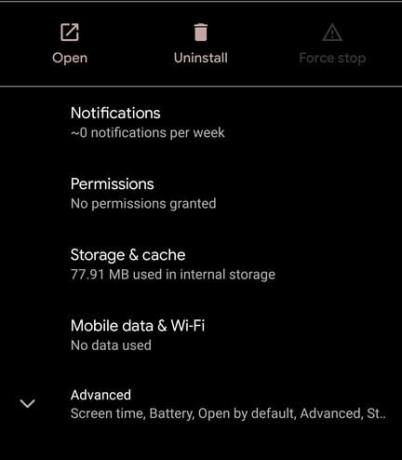
- Теперь нажмите «Хранилище»> «Очистить кэш».

- После очистки кеша перейдите на главный экран и запустите приложение Instagram.
- Проверьте, сохраняется ли ошибка.
2. Очистить хранилище
- Откройте Настройки устройства> выберите Приложения> затем нажмите Приложения.
- Прокрутите вниз и выберите Instagram из списка приложений.
- Теперь нажмите Хранилище> Выбрать Очистить хранилище.

- Он попросит удалить данные приложения.
- Нажмите ОК для подтверждения.
- Теперь откройте приложение Instagram и снова войдите в систему, чтобы проверить проблему.
3. Сбросить настройки приложения
Иногда настройки приложения не могут быть настроены должным образом, что может вызывать ошибки или задержки. Таким образом, вы также можете сбросить настройки приложения.
- Откройте Настройки устройства> выберите Приложения> затем нажмите Приложения.
- Нажмите на трехточечный значок> выберите «Сбросить настройки приложения».
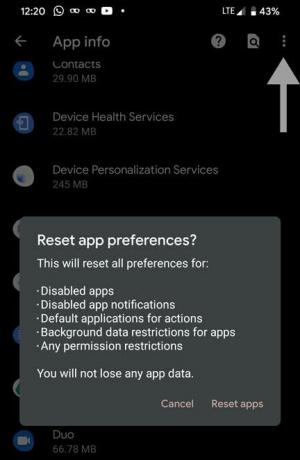
- Это полностью удалит настройки приложения с вашего устройства.
- Теперь перезагрузите телефон.
- Наконец, откройте приложение Instagram и попробуйте войти в систему.
4. Сбросить настройки APN
APN означает сеть точек доступа, которая связана с настройками сети оператора для Интернета. Обязательно сбросьте настройки APN, чтобы установить APN по умолчанию.
- Запустите меню настроек на вашем телефоне.
- Нажмите «Беспроводная связь и сеть»> Нажмите «Мобильная сеть».
- Выберите «Имена точек доступа» (APN)> Нажмите на трехточечный значок.
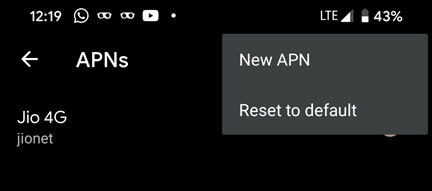
- Нажмите на «Восстановить настройки по умолчанию».
- Теперь перезагрузите телефон и проверьте приложение Instagram.
5. Удалите и переустановите приложение Instagram
Если ваше приложение Instagram не работает или вы получаете ошибку, просто удалите приложение и переустановите его из Google Play Store.
- На главном экране или в панели приложений перейдите в приложение Instagram.
- Нажмите и удерживайте значок приложения> либо выберите параметр «Удалить», либо перетащите значок в «Удалить».
- После удаления перейдите в магазин Google Play и найдите Instagram.

- Вы также можете установить приложение прямо по ссылке ниже.
- Нажмите на кнопку «Установить»> после установки нажмите «Открыть».
- Войдите в свою учетную запись Instagram и проверьте, устранена ли проблема.
Вот и все, ребята. Мы надеемся, что вы нашли это руководство полезным, и теперь ваше приложение Instagram работает нормально. Если у вас возникнут вопросы, сообщите нам об этом в комментариях ниже.
Субодх любит писать контент, будь то технический или другой. Проработав год в техническом блоге, он увлекается этим. Он любит играть в игры и слушать музыку. Помимо ведения блога, он увлекается сборками игровых ПК и утечками информации о смартфонах.

![Как установить Stock ROM на Acer Liquid Z520 [Файл прошивки / Unbrick]](/f/6af105db980b0b1423fa659effb3a036.jpg?width=288&height=384)

